Představte si, jak by vypadala vaše chladnička bez polic. Zmatené, že? Podobný chaos by panoval na pevném disku bez rozdělení na oddíly.
Všechno by se nacházelo na jednom obrovském svazku, podobně jako když si hraje batole s hračkami. Rozdělení disku je klíčové pro efektivní využívání jeho kapacity.
A pamatujte, věci se mohou pokazit. Selhání disku může vést ke ztrátě všech vašich dat, nainstalovaných programů a všeho, co na něm máte uložené.
Proto je nejlepší pevný disk správně rozdělit. Oddělený obsah usnadňuje organizaci a rozdělený disk umožňuje snadnější obnovu v případě problémů.
Co je to diskový oddíl?
Počítače s operačním systémem Windows jsou obvykle dodávány s předinstalovanými třemi oddíly.
Oddíl, na kterém je nainstalován operační systém, bývá označen písmenem C a nazývá se jednotka C. Další dva menší oddíly slouží pro systémové účely a pro obnovu.
Pokud chcete disk dále rozdělit, musíte provést rozdělení na oddíly manuálně nebo pomocí specializovaného nástroje.
Rozdělení disku je tedy proces, při kterém se pevný disk rozděluje na menší logické jednotky, neboli svazky, o určité velikosti.
Každý takový oddíl je pak v rámci operačního systému označen písmenem. Například Windows používá označení jako jednotka C (C:), jednotka D (D:), jednotka E (E:) a tak dále.
Primárním účelem rozdělení disku je určení místa, kam se má nainstalovat operační systém Windows (nebo jakýkoli jiný systém).
Dalším důvodem k rozdělení disku je instalace více operačních systémů na jeden počítač. Rozdělení na oddíly také usnadňuje zálohování. Můžete zálohovat pouze potřebná data, aplikace a systém můžete vynechat.
Další výhodou je, že v případě, že potřebujete přeinstalovat operační systém, ztratíte data pouze z oddílu, na kterém je operační systém nainstalován. Data z ostatních oddílů zůstanou nepoškozená.
Nejprve se podíváme na tradiční způsob, jak to udělat.
Jak ručně vytvořit oddíl ve Windows 11
Krok 1
Otevřete nástroj Správa počítače stisknutím kláves Windows + R. Poté zadejte příkaz compmgmt.msc a stiskněte Enter nebo klikněte na OK.
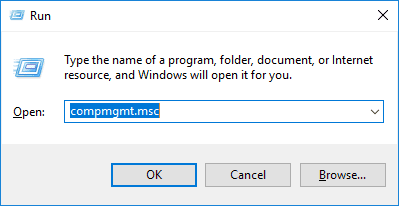
Krok 2
Dále klikněte na možnost Správa disků v pravém panelu. Poté klikněte pravým tlačítkem myši na oddíl s volným místem, který chcete zmenšit, a v nabídce vyberte možnost Zmenšit svazek.
Krok 3
V novém okně se zobrazí maximální velikost, o kterou lze vybraný oddíl zmenšit. Zadejte požadovanou velikost pro nový svazek a klikněte na Zmenšit. Například jsem zadal 102400 MB (100 GB) pro zmenšení.
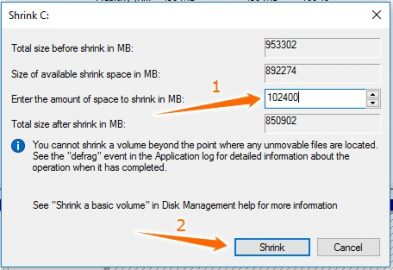
Krok 4
Zmenšený prostor se nyní zobrazí jako nepřidělené místo. Z tohoto volného místa je potřeba vytvořit nový oddíl. Klikněte pravým tlačítkem na Nepřidělené místo a vyberte Nový jednoduchý svazek. Zadejte požadovanou velikost pro nový oddíl a klikněte na Další.
Krok 5
Novému oddílu můžete přiřadit písmeno jednotky. Můžete také změnit některé další atributy nového svazku. Pokud jste běžný uživatel, můžete ponechat tyto možnosti ve výchozím nastavení. Do pole Jmenovka svazku můžete zadat libovolný název. Klikněte na Další.
Krok 6
Nakonec klikněte na Dokončit v následujícím okně. Měl by se objevit nový oddíl.
Ačkoliv je tento postup jednoduchý, specializovaný software nabízí více funkcí než výchozí nástroj pro správu disků ve Windows. Například zde není možnost vrátit operaci rozdělení jediným kliknutím.
Podívejme se tedy na některé programy pro správu disků, které umožňují efektivní a bezpečné rozdělení pevných disků.
ACRONIS Disk Director
Acronis Disk Director je komplexní nástroj pro správu disků. Nabízí mnoho funkcí, které vám mohou usnadnit práci s disky.
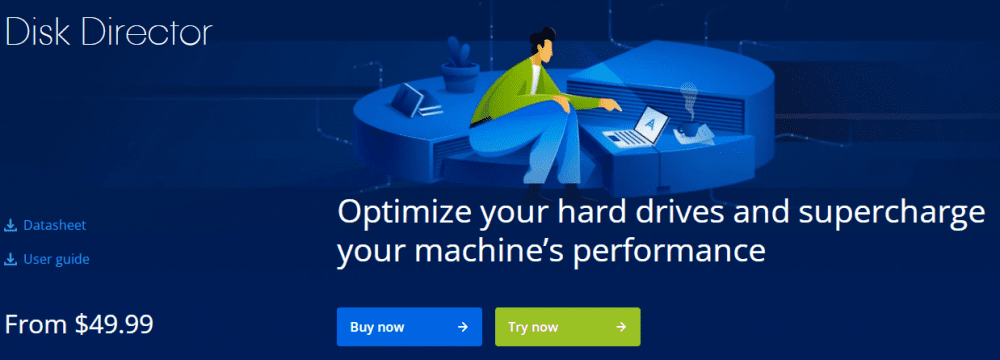
Funkce
Kromě běžných operací formátování, mazání, zmenšování a rozšiřování, Disk Director nabízí také funkce klonování disku a obnovení svazku.
Klonování disku, jak už název napovídá, je způsob, jak zkopírovat celý pevný disk na jiný disk. Obnovení svazku dokáže obnovit ztracené nebo smazané oddíly i v případě, že se systém Windows nespustí.
Umožňuje také převádět disky ze základního na dynamický.
Kromě automatické optimalizace místa na pevném disku můžete kombinovat zbývající prostor z až 32 fyzických disků do jednoho logického svazku.
Cena začíná na 49,99 USD. Acronis Disk Director si můžete vyzkoušet zdarma po dobu 30 dní.
AOMEI Partition Assistant
AOMEI Partition Assistant je výkonný software pro správu diskových oddílů.
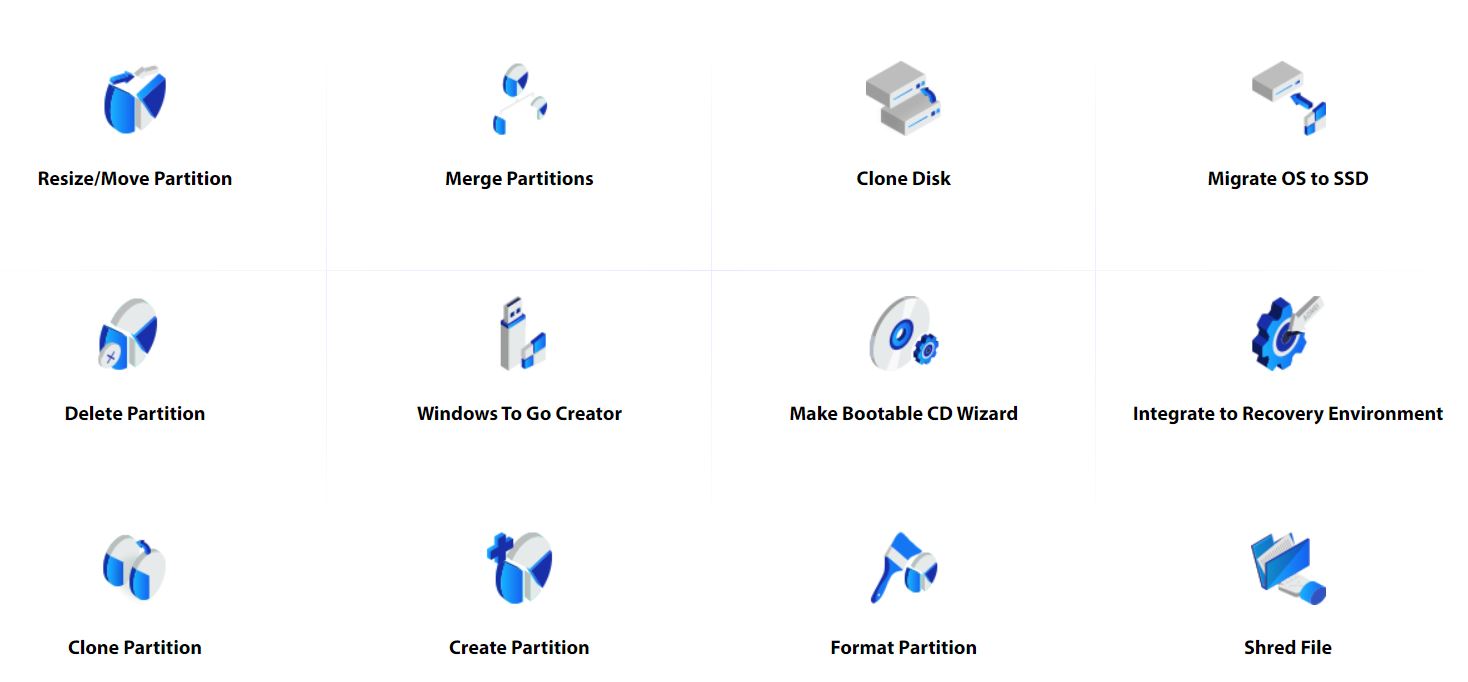
Funkce
Stejně jako Disk Director, i tento nástroj zvládá všechny základní operace s oddíly a nabízí i další možnosti.
Má funkce migrace systému, klonování disků a oddílů. Navíc nabízí několik možností konverze, například konverzi MBR disku na GPT, oddílu NTFS na FAT32, základního disku na dynamický bez ztráty dat.
Dále umožňuje přepínání mezi primárními a logickými oddíly. Nabízí také možnost obnovení oddílů.
Placený tarif za 53,96 USD zahrnuje doživotní aktualizace a technickou podporu. K dispozici je také bezplatná verze s omezenými funkcemi. Všechny placené verze jsou kryty 90denní zárukou vrácení peněz.
Paragon Hard Disk Manager
Dalším programem pro rozdělení disku je Hard Disk Manager od společnosti Paragon Software.
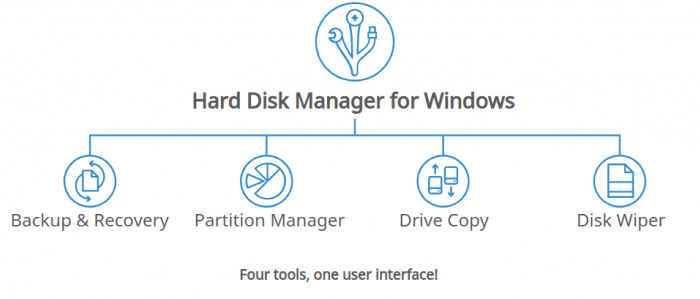
Funkce
Nabízí všechny základní funkce vestavěné správy disků ve Windows.
Navíc má pokročilé možnosti pro práci s oddíly, jako je rozdělení/sloučení, převod logických oddílů na primární a naopak, převod MBR/GPT atd.
Může také pomoci při migraci celého operačního systému. Umožňuje kopírování jednotlivých oddílů nebo celých disků. S tímto nástrojem můžete také automatizovat zálohování.
Program také dokáže zaslat e-mailové upozornění o úspěchu nebo selhání operace.
Licence pro 3 počítače stojí 79,95 USD a jsou dostupné i některé slevy.
EaseUS Partition Master
EaseUS Partition Master je freemium produkt s bezplatnou zkušební verzí pro všechny placené verze. Stejně jako výše uvedený software, i tento nabízí mnoho nástrojů pro správu disků.
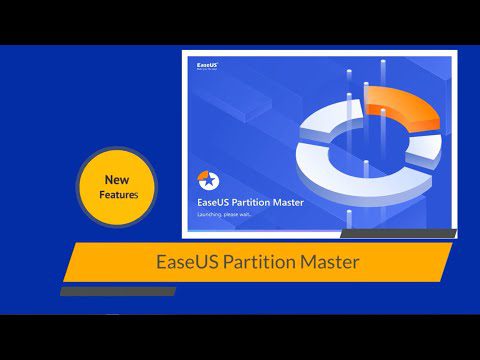
Funkce
Tento nástroj má všechny funkce, které vám pomohou spravovat vaše každodenní potřeby týkající se oddílů. Bezplatná verze umožňuje mazání, vytváření, odstraňování, změnu velikosti a převod NTFS na FAT32. Umí pracovat s disky o velikosti až 8 TB, což by mělo stačit pro běžného uživatele.
Prémiové verze nemají omezení pro kapacitu pevných disků. Navíc nabízí obnovení oddílů, migraci operačního systému, správu dynamických disků atd.
Ceny se pohybují od zdarma až po 259 USD za serverovou verzi s doživotními aktualizacemi.
Partition Wizard
Partition Wizard od společnosti MiniTool je komplexní nástroj pro správu disků. Kromě sedmi placených verzí s různými funkcemi nabízí také bezplatnou verzi s omezenými možnostmi.
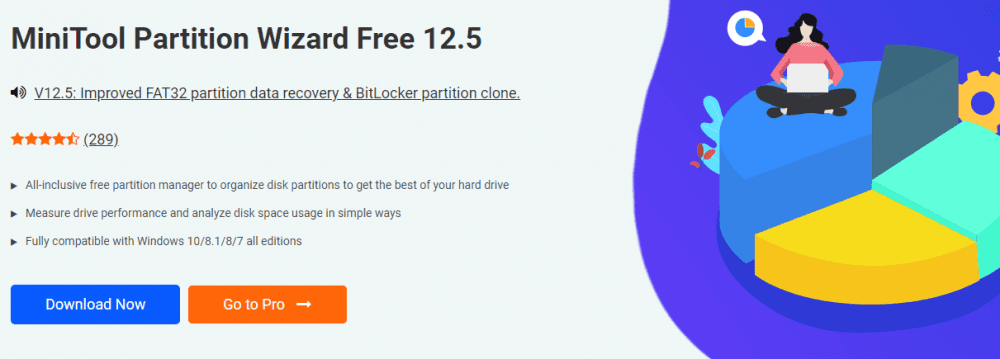
Funkce
Kromě základních funkcí pro práci s oddíly nabízí tento nástroj mnoho dalších funkcí.
Například umí přesouvat nesousedící oddíly pro účely rozšíření. Má také funkci Wipe disk/partition, která zajistí trvalé odstranění dat a nulovou šanci na obnovení pomocí jakéhokoli nástroje pro obnovu dat.
Nabízí také různé možnosti konverze, jako je FAT na NTFS, MBR na GPT atd.
Ceny se pohybují od 59 USD ročně za profesionální verzi až po jednorázovou platbu 699 USD za technickou verzi. Placené edice mají 30denní záruku vrácení peněz.
Active@ Partition Manager
Active@ Partition Manager je freeware od společnosti LSoft Technologies.
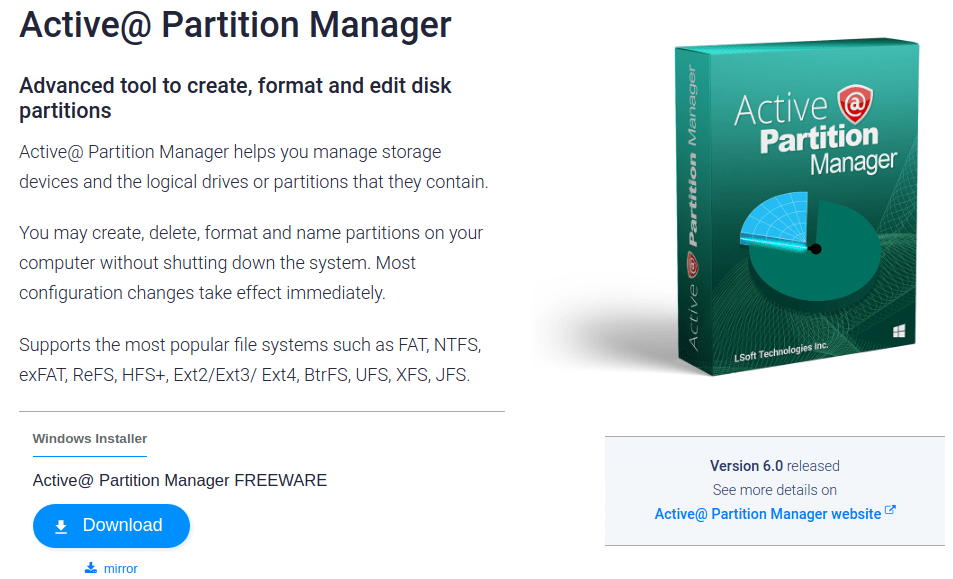
Funkce
Nabízí všechny obvyklé funkce pro správu disků. Umožňuje vytváření, formátování nebo změnu velikosti primárních a logických oddílů.
Umí také konvertovat MBR na GPT a naopak. Můžete také vrátit zpět jakékoli provedené změny oddílů, včetně vytvoření, odstranění a formátování.
Celkově se zdá, že seznam funkcí je poměrně krátký. Přesto je to freeware, který nabízí základní funkce pro rozdělení disků.
NIUBI Partition Editor
NIUBI Partition Editor je univerzální freemium nástroj pro správu disků.
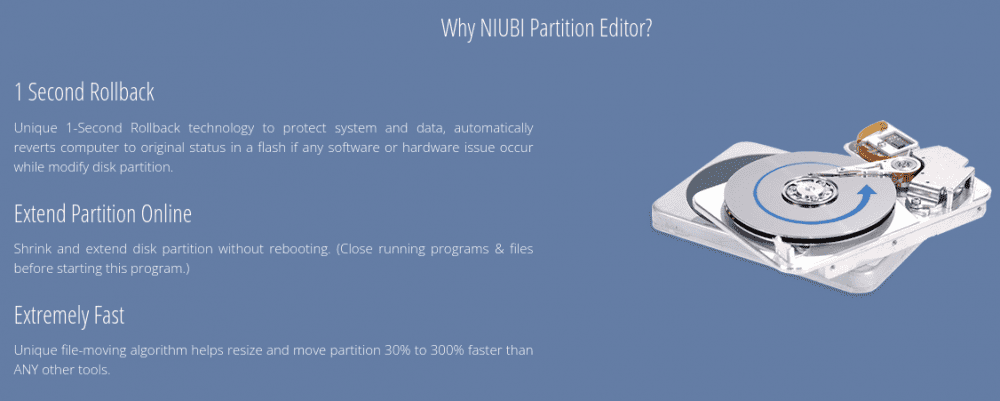
Funkce
Umožňuje provádět všechny běžné operace správy disků, včetně změny velikosti, klonování, vytváření a přesouvání oddílů.
NIUBI se chlubí o 30-300% rychlejšími operacemi díky unikátnímu algoritmu pro přesun souborů. Z hlediska zabezpečení umí skrýt oddíly nebo jim přidělit oprávnění pouze pro čtení.
Jeho funkce „1-sekundový rollback“ je však dostupná pouze v placené verzi a dalších prémiových funkcích.
Bezplatná verze má omezenou funkcionalitu, placené verze začínají na 39 USD.
Partition Resizer
I přes svůj starší vzhled, IM-Magic Partition Resizer nabízí mnoho funkcí. Od základního zmenšování, rozšiřování a změny velikosti až po pokročilejší, jako je konverze MBR na GPT, pokrývá většinu potřeb.
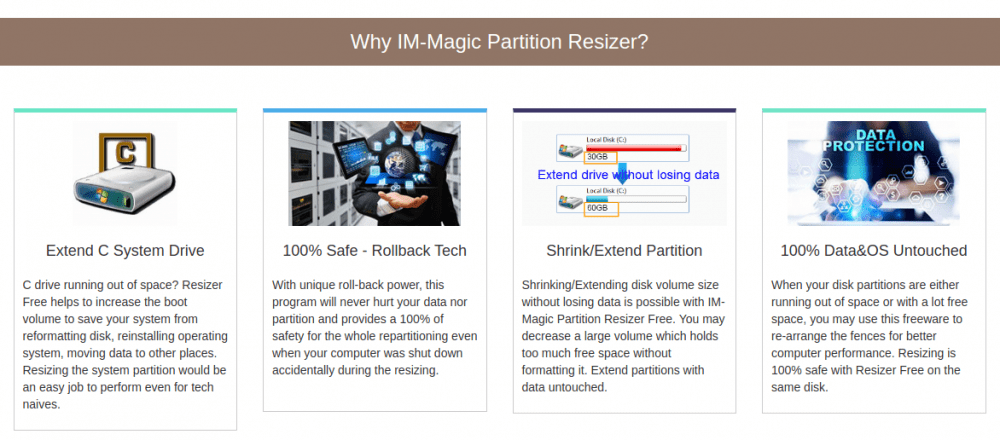
Funkce
Kromě bezplatné verze jsou všechny ostatní vybaveny ochranou proti ztrátě dat. Ačkoli mu chybí některé pokročilé funkce, zdá se, že bezplatná verze je dostatečná pro běžného uživatele.
GParted
GParted je open-source nástroj pro správu oddílů. Je zdarma a nabízí omezené funkce.
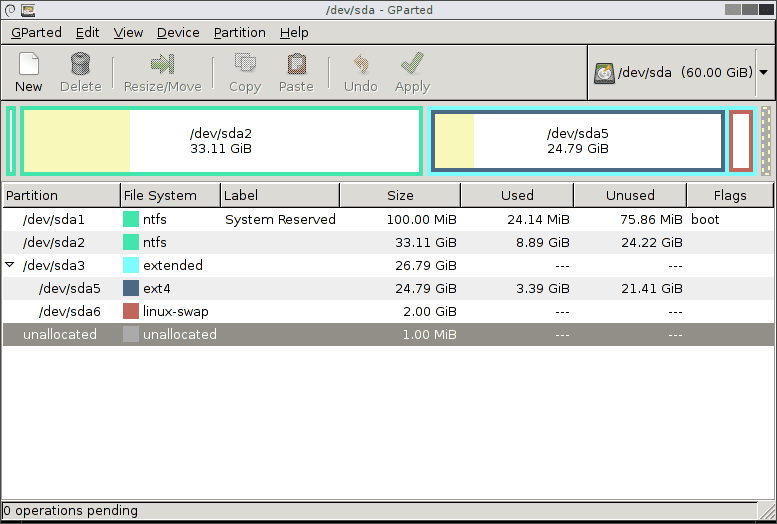
Funkce
Umí vytvářet tabulky oddílů (MS-DOS a GPT). Může provádět běžné úlohy, včetně vytváření, kopírování, přesouvání a změny velikosti oddílů.
Závěrem 👩🏫
Téměř všechny výše uvedené programy nabízí nějakou formu záruky nebo vrácení peněz. Hlavní rozdíly však mohou být v celkovém uživatelském komfortu. Proto je dobré nejdříve vyzkoušet bezplatné verze, abyste získali představu, než se rozhodnete pro placenou verzi.
Nezapomeňte také zkontrolovat systémové požadavky, podporované souborové systémy, operační systémy atd. před nákupem.
Možná by vás také mohl zajímat článek o Nejlepším softwaru pro migraci dat pro Windows.